无需激活工具:Win7 64windows7系统激活工具位旗舰版官方系统安装教程(图文)
发布时间:2018-05-26 00:59:13 文章来源:https://www.windows7zj.com 作者: 小红
Win7之家( ):无需激活工具:Win7 64位旗舰版官方系统安装教程(图文)
网上下载的Windows7系统怎么安装?
怎样下载安装Win7操作系统?
很多朋友下载了Win7 64位旗舰版系统,也有朋友下载了32位Win7系统。在安装的过程中,这两种系统没有区别,所以今天就一并介绍了。
玩转Windows7系统盘镜像四板斧:
• 下载ISO后,可以用升级版Win7优化大师软媒魔方(点击访问官网)中的软媒文件大师(点此下载)来获取SHA1、MD5、CRC等校验值,确保下载的是原版镜像,不给木马病毒留机会;
• 软媒魔方中的软媒U盘启动(点此下载)可以把ISO制作成启动U盘来进行安装,既省去了刻盘的麻烦,还可以随手分享给小伙伴;
• 软媒魔方中的软媒虚拟光驱(点此下载),可以把ISO镜像直接虚拟成一个光驱,方便您直接运行安装。
• 软媒魔方中的软媒硬盘装机(点此下载),可以轻松安装Win7、Win8、Win8.1、Win10等单多系统,一键完成,仅需30秒!
我们以传统光盘安装方式为例,其他安装方式诸如U盘安装Win7和硬盘安装Win7步骤只在调整启动顺序处存在差异,正式安装过程中基本没有区别。将Win7系统光盘放入到电脑光驱中,重启电脑后在启动顺序菜单选择光盘启动。一般来说,再开机时按ESC键或者F1、F2之类的功能键便能调出启动顺序菜单。每台电脑具体情况不太一样,需要用户紧盯开机第一或者第二个屏幕左下方或者右下方的提示,雨林木风windows7系统盘安装教程,这种提示会比较明显。如果没来得及按,可以再次重启电脑并及时按相应的键。
当然,如果您懂得BIOS操作,也可以在开机自检时按下DEL键进入BIOS,调整好启动顺序后保存设置并重启电脑。然后电脑就会按照您刚才设置的启动顺序进行启动了。

光盘启动后,会出现一个确认光盘启动的屏幕,上面将出现一行英文“Press any key to boot from CD or DVD......”(意为请按任意键从光盘启动)。此时要注意,DVD后边的小点不只是省略号,而是计时器。小圆点数量会每隔一秒增加一个,如果6个小圆点都出现了还没在键盘上按任何键,光盘启动会取消。

▲ 按任意键启动后,windows7离线补丁,系统会加载各种所需文件,在此之后会进入安装程序界面,此时点击下一步继续

▲ 点击“现在安装”开始安装过程

▲ 耐心等待安装程序启动,一会儿就好
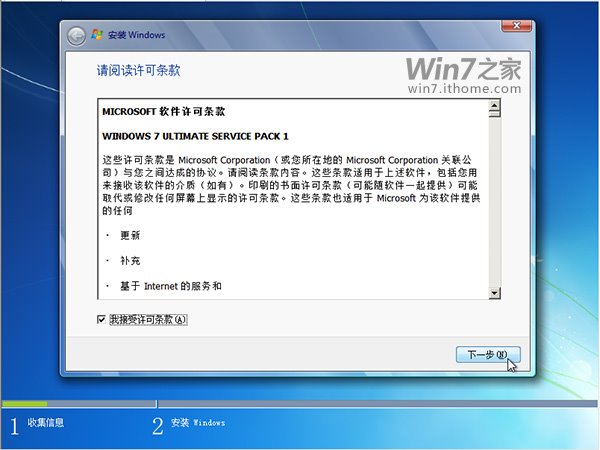
▲ 在窗口左下角勾选“我接受许可条款”,然后点击下一步继续
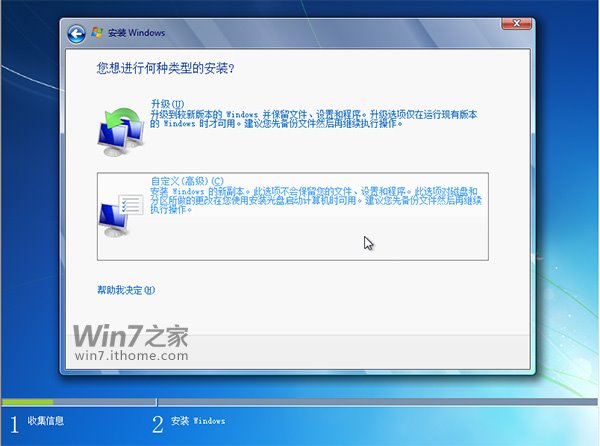
▲ 选择安装类型,因为现在是全新安装Win7系统,所以选第二项“自定义(高级)”,然后点击下一步继续
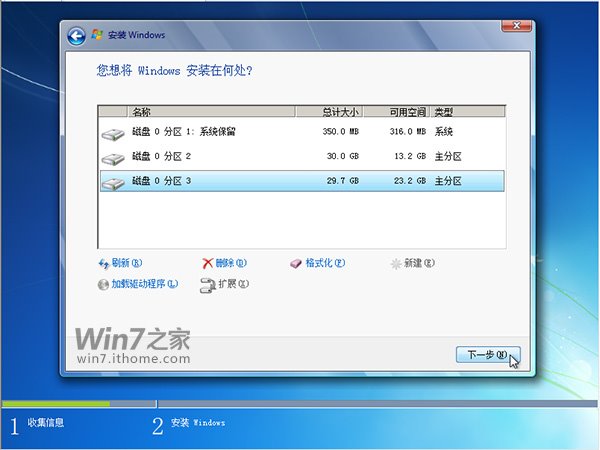
▲ 选择安装位置,如果当前电脑没有其他系统,选择序号尽量靠前的任意一个可用空间大于20GB的分区;如果您想安装双系统,请避开已有的系统分区,然后选择序号尽量靠前的任意一个可用空间大于20GB的分区;如果您要覆盖已有系统,请确保已有系统分区剩余空间大于20GB;然后点击下一步继续(如果您不确定被安装分区内的已有文件是否有用,请不要轻易执行“驱动器高级选项”中的“删除”和“格式化”等操作)
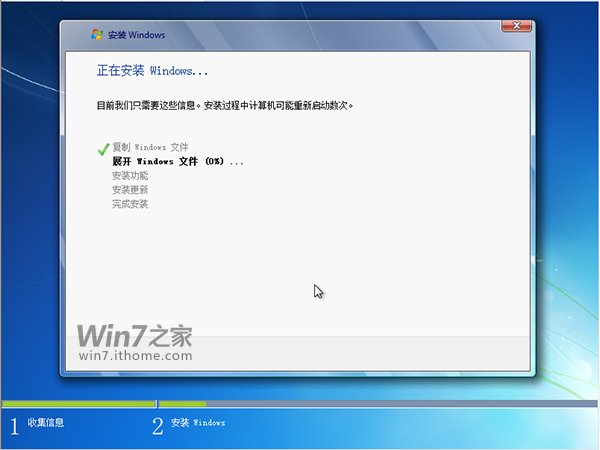
▲ 现在正式开始安装,从现在开始到安装结束的20分钟左右时间(根据您电脑配置情况而定)里,您不必操作,耐心等待即可
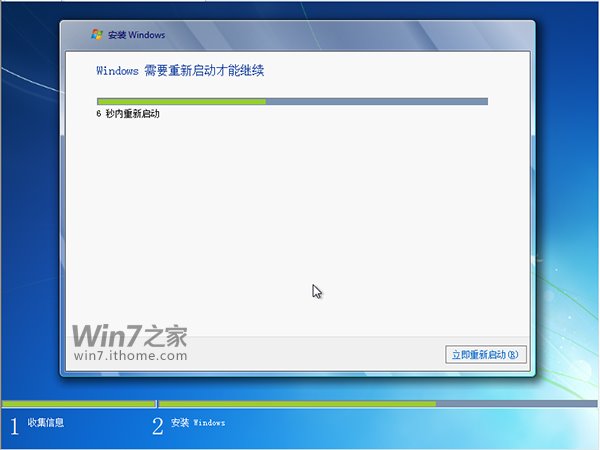
▲ 复制文件后,系统需要重启,您可以点击右下角“立即重新启动”,也可以不必管他,10秒倒计时后自动重启
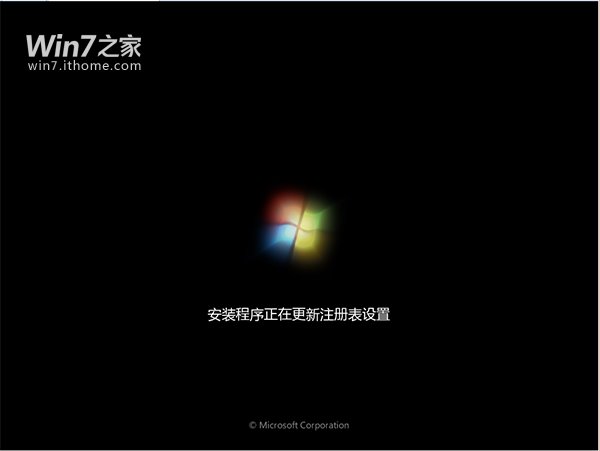
▲ 第一次重启后的开机动画
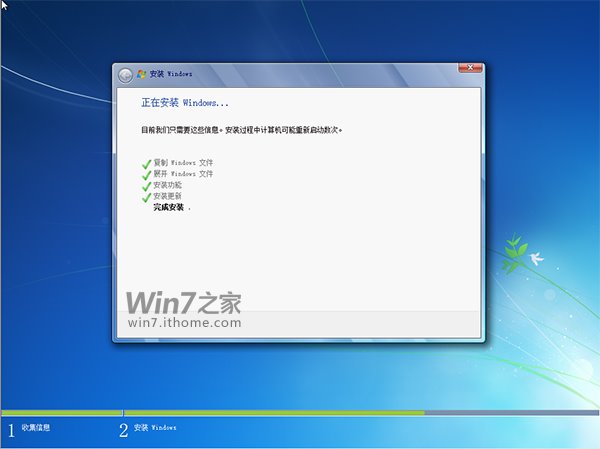
▲ 此时仍不需要操作,继续耐心等待,稍后再次自动重启
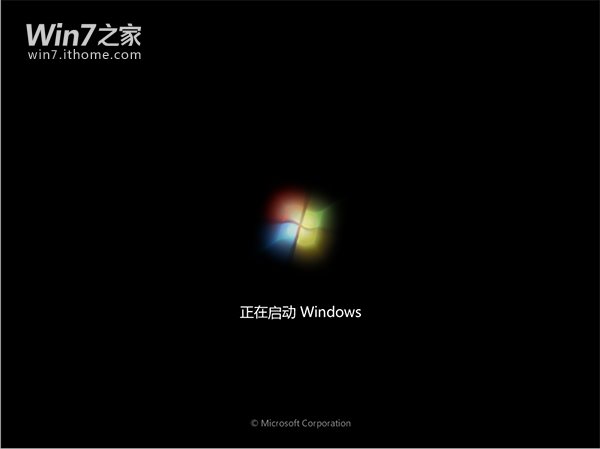

▲ 第二次重启的开机动画
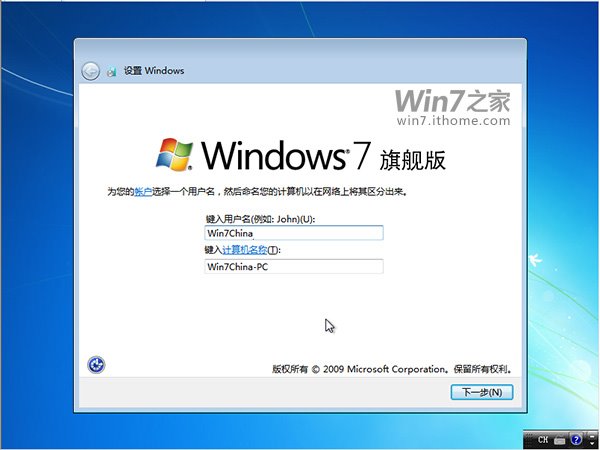
▲ 经过一段时间的等待后,此时安装进入最后阶段。请输入一个用户名,然后点击下一步继续
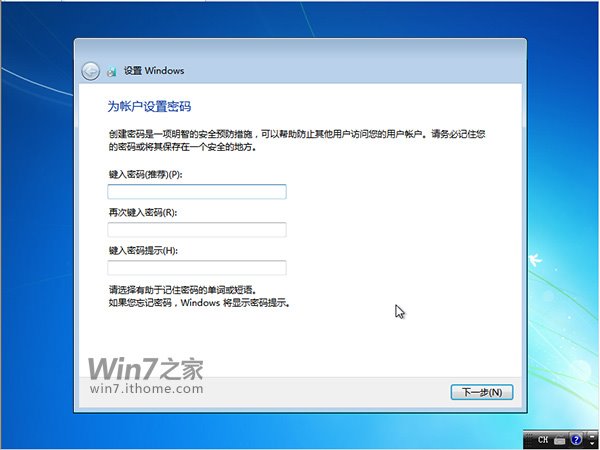
▲ 设置登录密码,如果您不需要可直接点击下一步继续
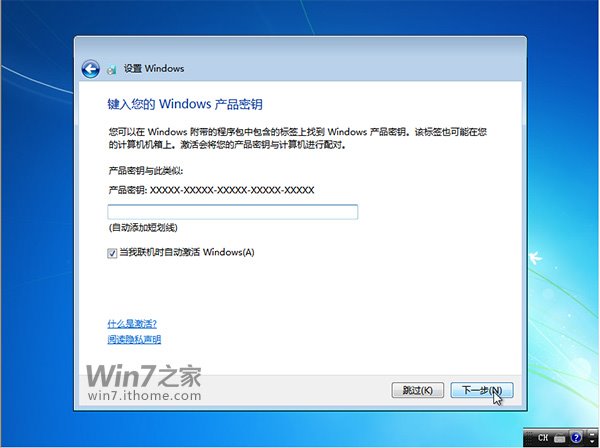
综上所述,这就是https://www.windows7zj.com的本文作者:小红给你们提供的无需激活工具:Win7 64windows7系统激活工具位旗舰版官方系统安装教程(图文)了,所写的原创文章仅此参考,觉得这篇文章不错就可以分享给身边的朋友,欢迎点评,版权声明:如若转载,请注明:https://www.windows7zj.com,谢谢!
